Windows के लिए डिस्क ड्रिल: गलती से हटाई गई फ़ाइलें पुनर्प्राप्त करें
लोकप्रिय मैक(Mac) डेटा रिकवरी सॉफ़्टवेयर, डिस्क ड्रिल(Disk Drill) , (जिसे पहले पेंडोरा रिकवरी(Pandora Recovery) कहा जाता था ) अब विंडोज पीसी(Windows PC) के लिए उपलब्ध है । इस ऐप का सबसे महत्वपूर्ण पहलू यह है कि यह पूरी तरह से मुफ़्त है और उपयोगकर्ताओं को खुश रखने के लिए कई सुविधाओं के साथ आता है। डिस्क ड्रिल(Drill) खोए हुए डेटा को पुनर्प्राप्त करने, क्षतिग्रस्त विभाजन को ठीक करने, हार्ड ड्राइव को पुन: स्वरूपित करने के लिए और भी बहुत कुछ के लिए एकदम सही है।
विंडोज 11/10 पीसी के लिए डिस्क ड्रिल
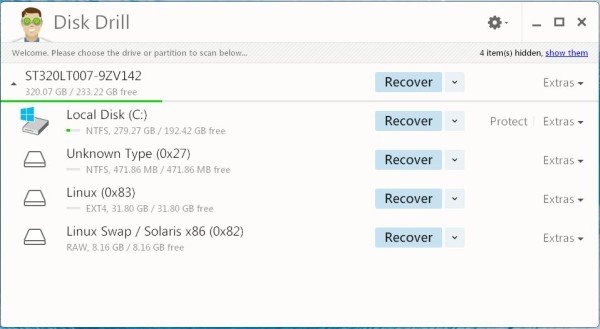
डिस्क ड्रिल(Disk Drill) एक सुविधा संपन्न सॉफ्टवेयर है जो किसी के लिए भी उपयोग में आसान होना चाहिए, यहां तक कि कमरे में सबसे बड़ा नौसिखिया भी। इस उपकरण का उपयोग करके आप एक असफल ड्राइव से वॉल्यूम या विभाजन का बैकअप ले सकते हैं और इसे डीएमजी(DMG) छवि के रूप में एक नई ड्राइव में सहेज सकते हैं। विंडोज(Windows) के लिए डिस्क ड्रिल (Disk Drill)विभाजन(Partition) हानि, दुर्घटनावश(Accidental) विलोपन, विफल बूटअप और मेमोरी(Memory) कार्ड भ्रष्टाचार के मामले में भी मदद कर सकता है । यह डेटा रिकवरी सॉफ्टवेयर (data recovery software)हार्ड(Hard) ड्राइव रिफॉर्मेटिंग और रीसायकल(Recycle) बिन क्लीनअप में भी आपकी मदद कर सकता है । आइए जानते हैं इसके कुछ फीचर्स के बारे में।
डेटा पुनर्प्राप्त करना
डिस्क ड्रिल(Disk Drill) का व्यापक रूप से उपयोग करने के बाद , हम इस निष्कर्ष पर पहुंचे हैं कि यह सॉफ़्टवेयर किसी भी संग्रहण से डेटा पुनर्प्राप्त करने में सक्षम है, या हमें यह कहना चाहिए कि हमने परीक्षण किया है। चाहे वह यूएसबी(USB) फ्लैश ड्राइव हो, बाहरी ड्राइव, एक एमपी 3(MP3) प्लेयर या मेमोरी कार्ड, डिस्क ड्रिल(Disk Drill) बिना किसी परेशानी के काम पूरा कर लेगा।
उपयोग में आसानी
डिस्क ड्रिल(Disk Drill) के बारे में हमें वास्तव में जिस बात ने आकर्षित किया, वह यह है कि इसका उपयोग करना कितना आसान है। इंटरफ़ेस अनुकूल है और समान कार्यक्रमों की तुलना में अव्यवस्थित नहीं है। कुछ करने में आमतौर पर माउस के कुछ ही क्लिक लगते हैं, इसलिए जटिलता तुरंत दरवाजे से बाहर निकल जाती है।
डेटा हानि से सुरक्षा
डिस्क ड्रिल(Disk Drill) का प्राथमिक फोकस खोए हुए डेटा को पुनर्प्राप्त करना है, लेकिन यह भविष्य के डेटा हानि से भी रक्षा कर सकता है। सॉफ़्टवेयर पुनर्प्राप्ति वॉल्ट(Recovery Vault) नामक एक सुविधा के साथ आता है , और मूल रूप से यह जो करता है वह सक्रियण के बाद से हटाई गई प्रत्येक फ़ाइल का ट्रैक रखना है, इसलिए ड्राइव के साथ कुछ होना चाहिए, इन फ़ाइलों को पुनर्प्राप्त करना बहुत कठिन नहीं होना चाहिए।
फाइल सिस्टम सपोर्ट
डिस्क ड्रिल(Disk Drill) के बारे में हम जिन चीजों से प्यार करते हैं, उनमें से एक फाइल सिस्टम की संख्या है जो सीधे बल्ले से समर्थन करती है। इन फाइल सिस्टम में FAT , पूर्व FAT या NTFS फाइल सिस्टम, HFS+ Mac ड्राइव, Linux EXT2/3/4 और बहुत कुछ शामिल हैं।
समग्र विचार
डिस्क ड्रिल(Disk Drill) शक्तिशाली और उपयोग में आसान डेटा रिकवरी सॉफ़्टवेयर है। अभी उपलब्ध सुविधाओं की संख्या के बावजूद सीखने की अवस्था जटिल होने से बहुत दूर है। हमने Windows 11/10/8.1/7 पर इसका परीक्षण किया है और यह वादे के अनुसार काम करता है। जो लोग शक्तिशाली फ़ाइल पुनर्प्राप्ति सॉफ़्टवेयर चाहते हैं, उन्हें तुरंत डिस्क ड्रिल बैंडवागन पर कूदना चाहिए क्योंकि हम उम्मीद करते हैं कि डेवलपर्स (Disk Drill)मैक(Mac) संस्करण के समान मार्ग से नीचे उतरेंगे ।
विंडोज के लिए डिस्क ड्रिल 4 में निम्नलिखित शामिल हैं:(Disk Drill 4 for Windows includes the following:)
- सरलीकृत यूआई। अब पूरे ड्राइव को स्कैन करना शुरू करने के लिए केवल एक बटन है - उपयोगकर्ता के लिए नेविगेट करना आसान है।
- 400+ फ़ाइल स्वरूप समर्थित।
- श्रेणी फ़ोल्डर। डिस्क ड्रिल(Disk Drill) छवियों, दस्तावेज़ों, वीडियो, ऑडियो आदि को अलग-अलग सॉर्ट करता है। जब उपयोगकर्ता समान विशिष्ट फ़ाइलों की तलाश करता है तो यह समय बचा सकता है।
- (File)बहाली से पहले फ़ाइल पूर्वावलोकन। किसी वीडियो या ऑडियो फ़ाइल को पुनर्प्राप्त करने से पहले, एक छवि कवर, उसकी शुरुआत देखें।
- (Create)पुनर्प्राप्त फ़ाइलों के लिए वर्चुअल ड्राइव बनाएं और माउंट करें। स्कैन परिणाम आपकी एक्सप्लोरर(Explorer) विंडो में गड़बड़ी में नहीं बदलेंगे।
- विस्तारित रॉ फ़ाइल समर्थन।
- लगभग सभी आधुनिक कैमरा प्रारूपों को शामिल करता है।
- बेहतर एक्सफ़ैट रिकवरी और बहुत कुछ।
(Download Disk Drill)विंडोज(Windows) के लिए डिस्क ड्रिल को इसके होम पेज(home page) पर जाकर डाउनलोड करें । मुफ्त संस्करण के साथ, कोई व्यक्ति केवल 500 एमबी तक की कुल वसूली कर सकता है।
EASEUS डेटा रिकवरी विजार्ड फ्री एडिशन(EASEUS Data Recovery Wizard Free Edition) , पीसी-इंस्पेक्टर फाइल रिकवरी(PC-Inspector File Recovery) , NTFS रीडर(NTFS Reader) , ग्लोरी अनडिलेट(Glary UnDelete) , रिकुवा(Recuva) , अवीरा अनएरेज पर्सनल(Avira UnErase Personal) और रिस्टोरेशन(Restoration) कुछ अन्य मुफ्त डेटा रिकवरी सॉफ्टवेयर(free data recovery software) हैं जिन्हें आप देखना चाहते हैं।
Related posts
विंडोज 11/10 में डेटा हानि के बिना एमबीआर को जीपीटी में कैसे बदलें
9 बेस्ट फ्री डेटा रिकवरी सॉफ्टवेयर (2022)
विंडोज 10 में क्या काम नहीं कर रहा है, यह जानने के लिए डायग्नोस्टिक डेटा व्यूअर का उपयोग कैसे करें
विंडोज़ के साथ डेटा स्थानांतरित करना एक नए कंप्यूटर पर आसान स्थानांतरण
विंडोज आसान ट्रांसफर क्या है और ट्रांसफर के लिए अपने डेटा का बैकअप कैसे लें
विंडोज 10 में डेटा हानि के बिना एमबीआर को जीपीटी डिस्क में कनवर्ट करें
विंडोज पीसी के लिए रेनी बेक्का डेटा बैकअप सॉफ्टवेयर
विंडोज 10 में डेटा संग्रह अक्षम करें (अपनी गोपनीयता की रक्षा करें)
विंडोज 10 में हार्ड ड्राइव त्रुटियों का परीक्षण और उन्हें ठीक करने के लिए चेक डिस्क (chkdsk) का उपयोग कैसे करें -
विंडोज 10 में डीईपी (डेटा एक्ज़ीक्यूशन प्रिवेंशन) को डिसेबल कैसे करें
विंडोज 10 में टास्क मैनेजर डेटा अपडेट स्पीड बदलें
विंडोज़ में डीईपी (डेटा निष्पादन रोकथाम) को कॉन्फ़िगर या बंद करें
विंडोज 11/10 में डिस्क बर्नर में त्रुटि नहीं मिली
विंडोज 10 में डायग्नोस्टिक और यूसेज डेटा सेटिंग्स बदलें
विंडोज 10 में डेटा खोए बिना अनलॉक्ड हार्ड ड्राइव को ठीक करें
विंडोज 7 में चेक डिस्क (chkdsk) के साथ अपने ड्राइव पर त्रुटियों का परीक्षण और सुधार करें
विंडोज 11/10 में डेटा यूसेज को कैसे रीसेट या क्लियर करें?
विंडोज 11/10 पर डेटा उपयोग सीमा का प्रबंधन कैसे करें
व्यक्तिगत फ़ाइलें पुनर्प्राप्त करें उपकरण गुम व्यक्तिगत फ़ाइलों को पुनर्प्राप्त करेगा
सीडी/डीवीडी डेटा रिकवरी सॉफ्टवेयर सीडी डीवीडी से डेटा पुनर्प्राप्त करने के लिए
